Xem theo danh mục
|
Xem theo danh mục:
Tìm kiếm: Tik Tik Tak
Bình luận mới
huynhvu1867 trong
Link download phần mềm Lectra và Misa7.9
namhai trong Hướng dẫn đổ mực(P.II) Guest_baba_* trong Hướng dẫn in hai mặt giấy baquan2008 trong Link download phần mềm Lectra và Misa7.9 Guest_Long_* trong Hướng dẫn đổ mực (P.III) hacongtu trong Hướng dẫn cài Win(P.IV) mrlamnguyen trong 1.FixWin 1.2 - Sửa lổi Windows 7/Vista aaaaaaaaaaaaaa trong driver 1394 nam thiên trong Hướng dẫn đổ mực(P.IV) mai quoc hung trong Nguyên lý hoạt động của máy in Laser (♥ Góc Thơ ♥)
Truyện cười
Thời tiết
Thực đơn người xem
Bài viết cuối
|
Đặt đĩa cài đặt Windows vào Ỗ CD và khởi động máy từ nó.
Bạn sẽ thấy xuất hiện dòng Press any key to boot from CD... hãy bấm phím bất kỳ.Quá trình tải các Files từ CD vào Ram bạn phải đợi. Nếu có lỗi đọc từ CD, bạn bấm F3 để hủy cài đặt và thay thế đĩa CD tốt hơn để cài. Đặt đĩa cài đặt Windows vào Ỗ CD và khởi động máy từ nó. 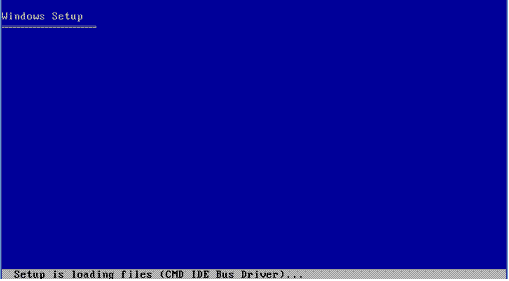 Trình cài đặt cho phép bạn chọn phân vùng, hãy chọn phân vùng C đã tạo ở phần I và Enter 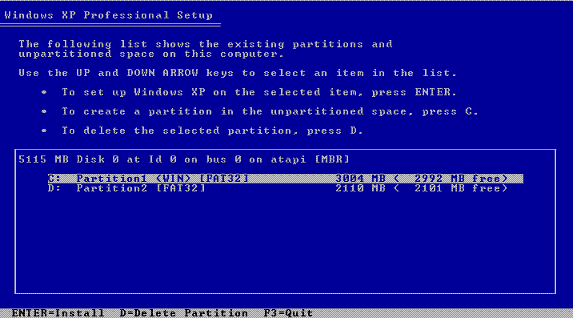 Nếu được hỏi về Format phân vùng, Bạn hãy chọn Leave System Instact no Change... (vìnếu bạn chọn format phân vùng thìsẽ không cóDos sau khi bạn cài win xong).Bạn hãy chờ quá trình sao chép hoàn thành 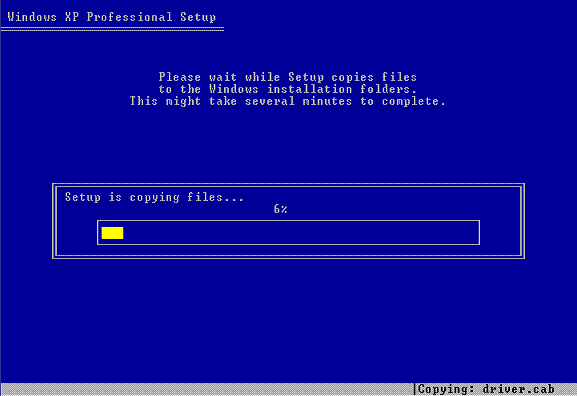 Quá trình cài đặt sẽ diễn ra khoảng 15 -40 phút tùy cấu hình máy bạn. Thời gian và tiến độ cài đặt được hiển thị tại thanh tiến trình. 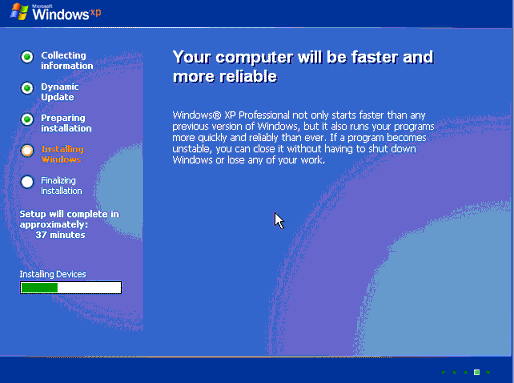 Trình cài đặt sẽ hỏi tên và tổ chức của người cài đặt. Bạn hãy nhập tên và thông tin 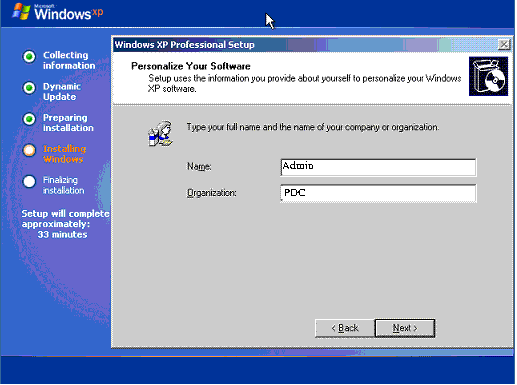 Tiếp theo, trình cài đặt yêu cầu bạn nhập Tên Máy bạn sẽ dùng cho máy đang cài. 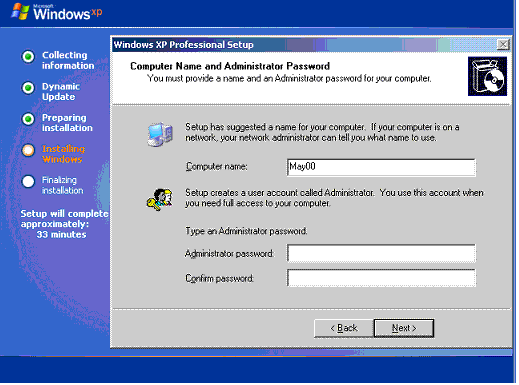 Bạn hãy chọn vị trí địa lý của bạn tương ứng trên bản đồ theo múi giờ. Nếu ở Việt Nam, bạn chọn múi giờ GMT+7 BangKok, Hanoi, Jakarta. 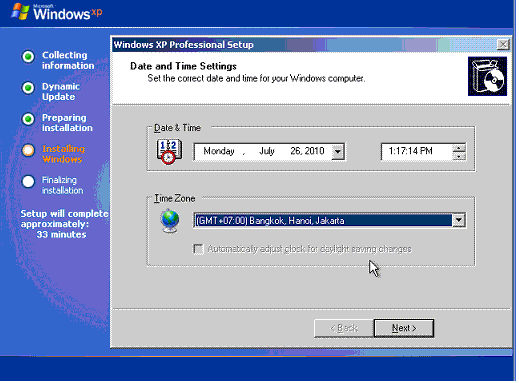 Hãy đợi quá trình cài đặt hoàn tất 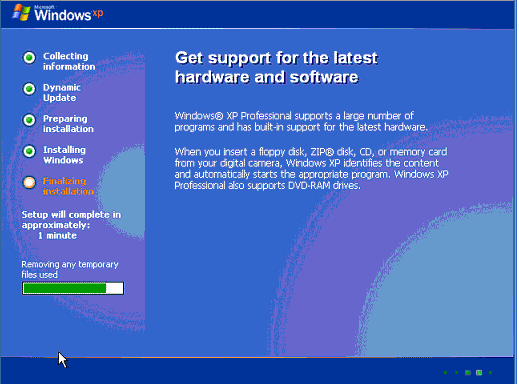 Lấy đĩa CD cài khỏi CD và khởi động lại máy tính. Bạn sẽ có quyền lựa chọn 1. Khởi động vào Windows và 2. Khởi động vào DOS. Thời gian chọn là 30 giây. 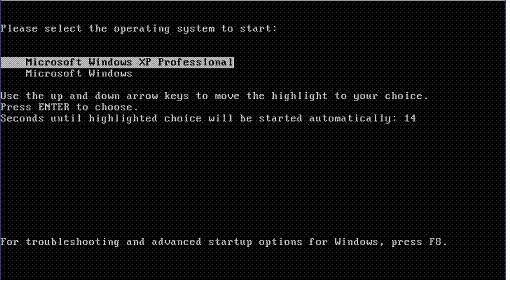 Lần khởi động máy tính đầu tiên sau khi setup Windows, Bạn phải thiết lập một số thông tin để hoàn tất quá trình setup Windows cho máy tính. Hãy làm theo các hình dưới đây. 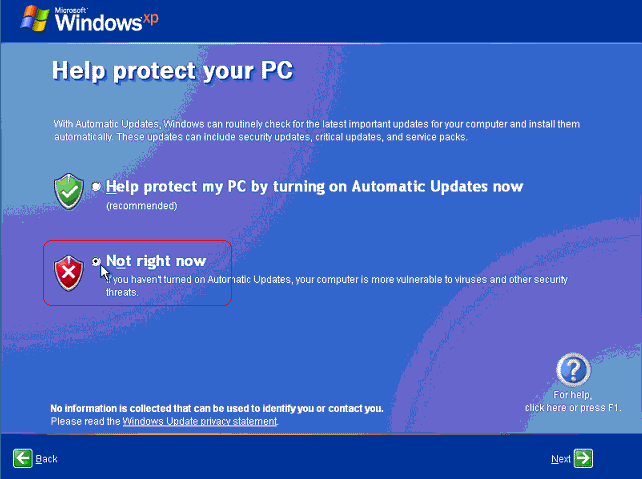 Chọn Not right now sau đóchọn Next 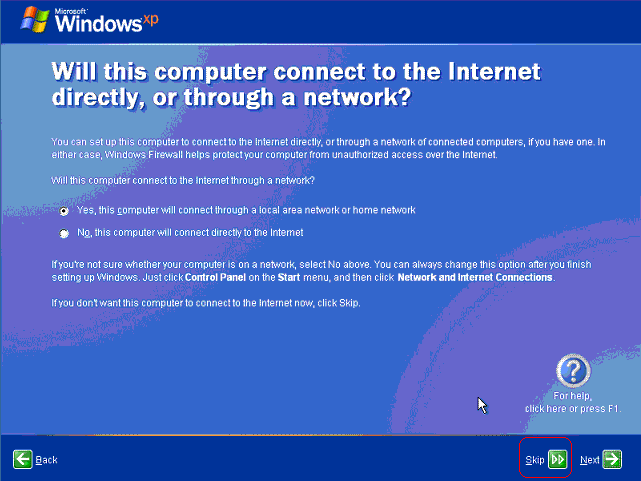 Chọn Yes, this computer… sau đóchọnSkip. 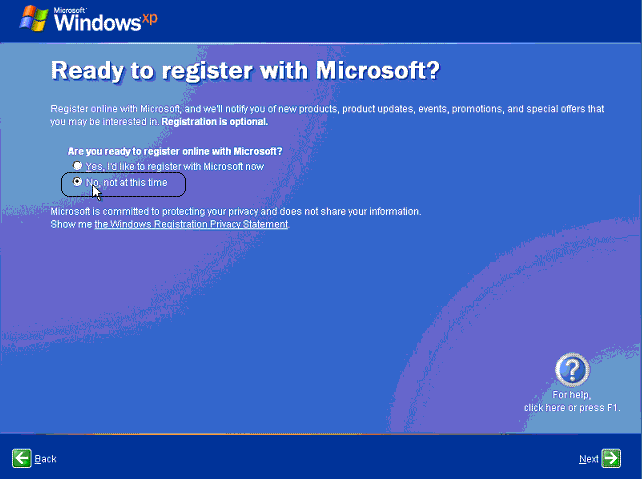 ChọnNo, not at this time sau đóchọnNext. 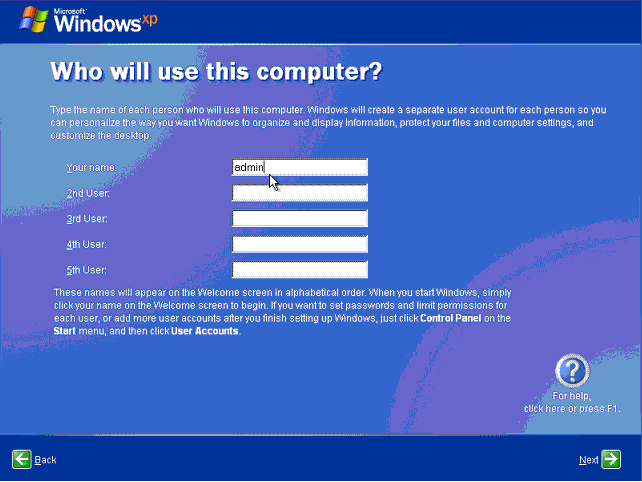 Máy tính yêu cầu nhập tên người sử dụng, bạn có thể dặt tên bất kỳ mà bạn muốn. Nhưng không nên tạo nhiều tài khoản người dùng quá, tốt nhất bạn nên tạo một tài khoản thôi. 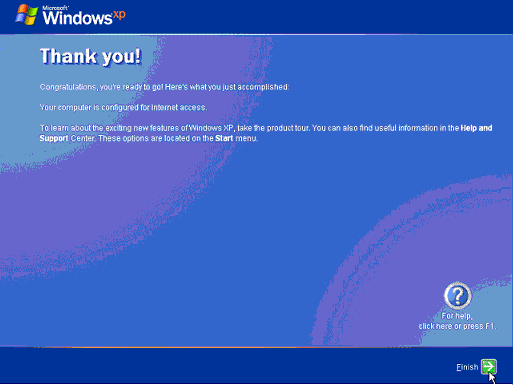 Đến đây ta chọn Finish để hoàn tất quá trình cài đặt. Màn hình Desktop hiện ra, Windows gợi ý bạn tham khảo một số thay đổi và tiện ích. Để tắt nó, Bạn phải một lần lướt qua nó, lần sau XP không gợi ý lại với bạn nữa. Bạn kích doup chuột trái vào biểu tượng giống hình cái fao ngay dưới góc fải màn hình Desktop. 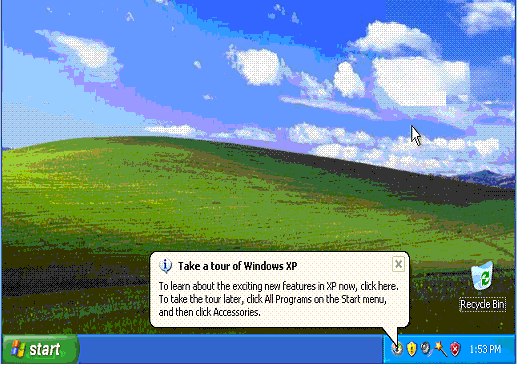 Một cửa sổ hiện ra, bạn chọn Next 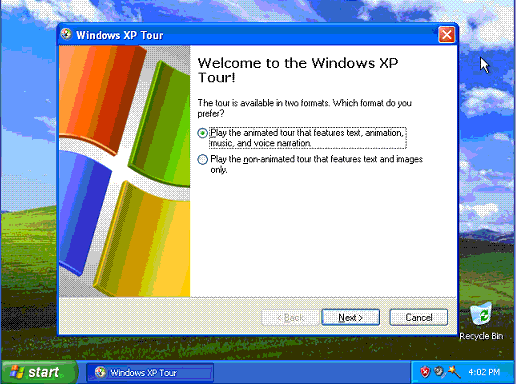 WinDows XP luôn xuất hiện 1 biểu tượng hình cái khiên dưới góc phải màn hình(trên thanh taskbar) và thông báo lỗi bảo mật của bạn. Hay kích chuột fải vào nó và chọn như hình sau. 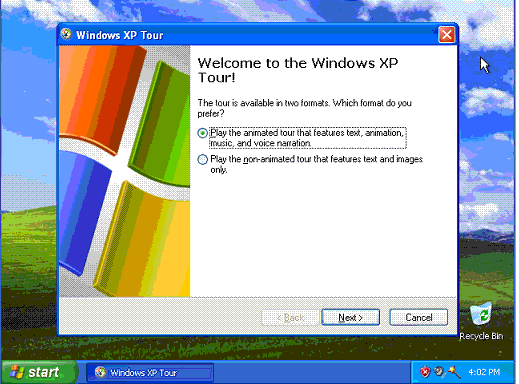 Bạn chọn Open security Web Site một cửa sổ hiện ra. 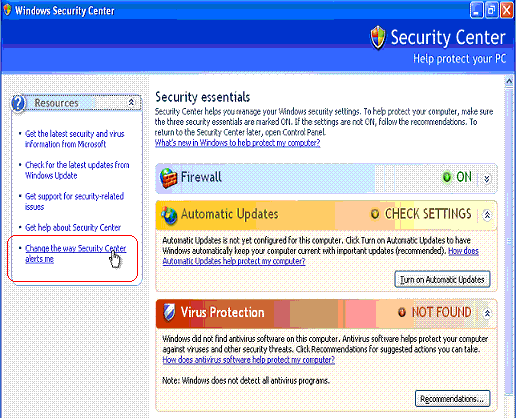 Bạn chọn tiếp dòng đã được đánh dấu bằng khung đỏ như hình trên, xuất hiện thêm một cửa sổ nữa như hình sau. 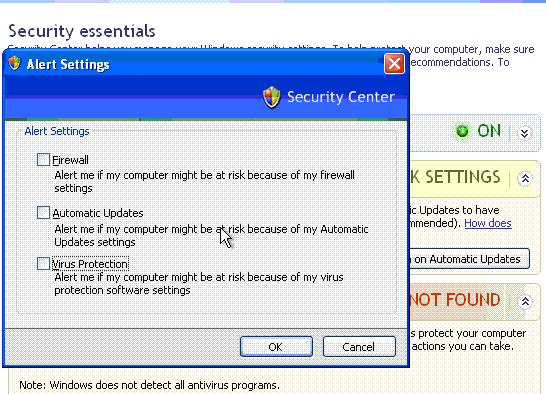 Bạn hãy bỏ tất cả dấu kiểm ở các dòng để Windows không còn xuất hiện cảnh báo khó chịu này nữa. Sau đóta bắt đầu tinh chỉnh hệ thống Windows, để tắt tính năng "Dọn dẹp Desktop trong 60 ngày". Hãy chuột phải vào Desktop và chọn Properties 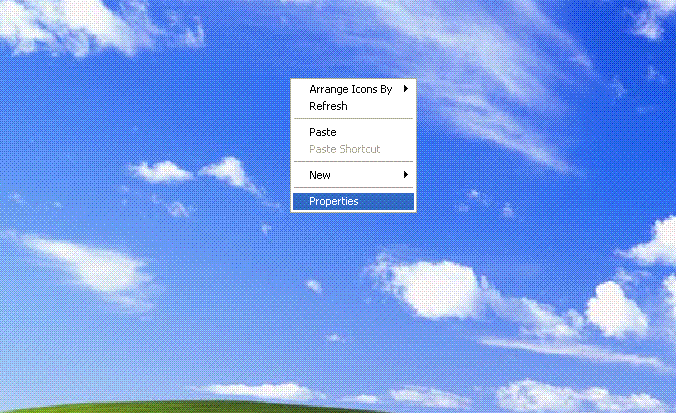 Trong cửa sổ tiếp theo ta chọn Desktop, sau đóchọnCustomize Desktop như hình dưới 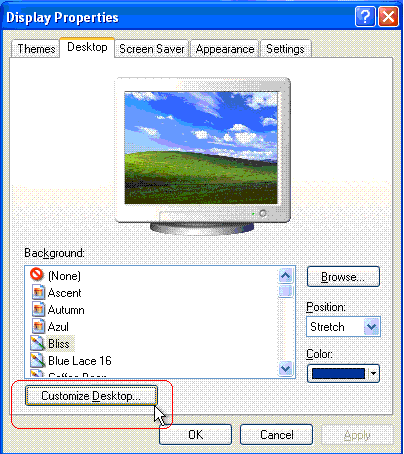 Ta bỏ dấu kiểm ở dòng Run Desktop cleanup wizard every 60 days như hình sau 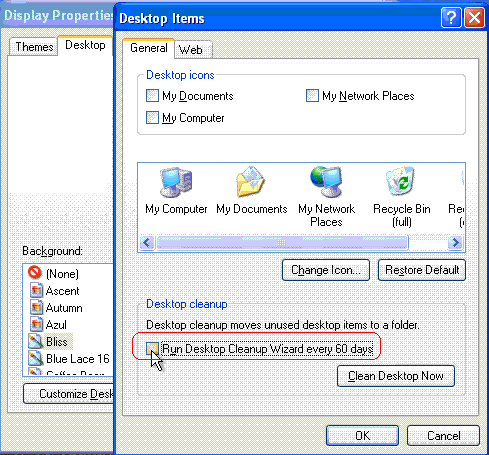 Tiếp theo ta tắt tính năng system restore nơi virus hay xâm nhập như sau. Kích chuột fải vào Mycomputer và chọn Properties như hình dưới. 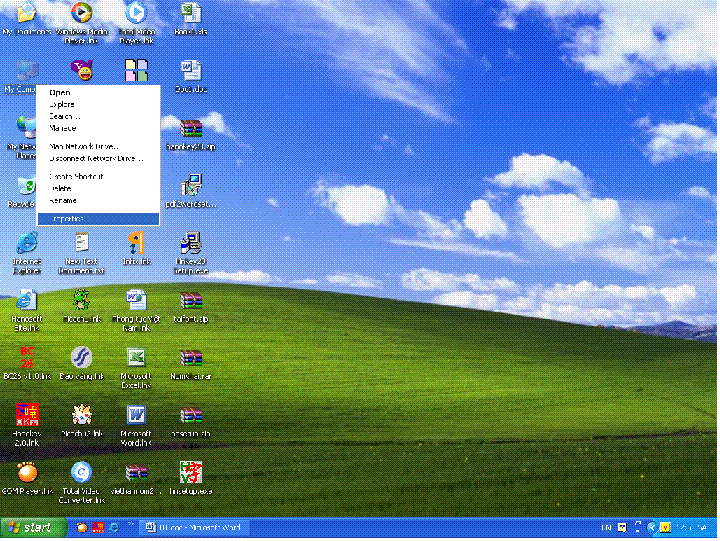 Một cửa sổ mới hịên ra, bạn chọn thẻ system restore, bỏ dấu kiểm ở turn off…. Như hình sau. 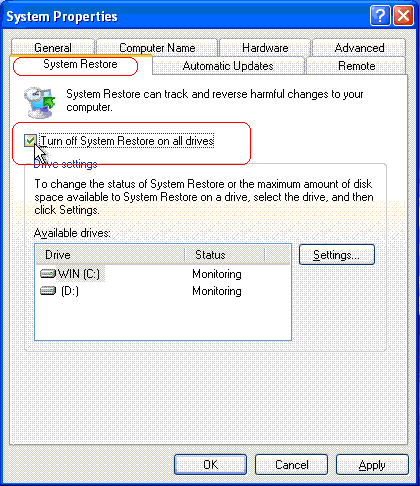 Bước tiếp theo chúng ta loại bỏ tính năng tự cập nhật của hệ thống windows(Vì chúng ta sử dụng windows không có bản quyền nếu không loại bỏ tính năng này thì windows liên tục báo chúng ta cần fải cập nhật những bản vá lỗi từ Microsoft mà chúng ta không thể update được). Kích chuột fải vào Mycomputer chọn Properties một cửa sổ hiện ra ta chọn thẻ Automatic updates như hình dưới. 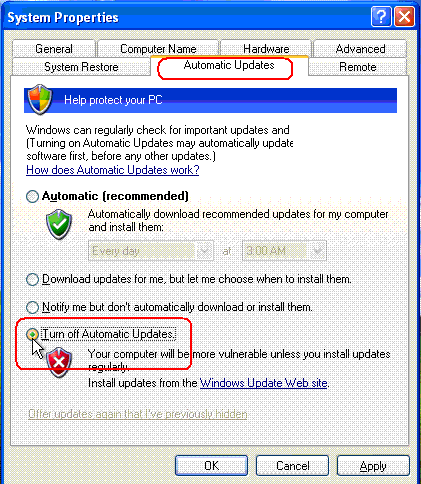 Ta chọn dòng Turn off automatic updates để loại bỏ chức năng tự động cập nhật của windows. Khi các phần mềm "Nặng" hoạt động, hệ thống tiêu tốn rất nhiều Ram. Lúc này, Windows sẽ sử dụng phần còn trống của Đĩa cứng để làm Ram ảo. Nếu thiết lập cho phép Ram ảo này quá nhỏ, hệ thống sẽ trở nên "Yếu" và chậm chạp không những thế hệ thống còn liên tục báo lỗi thiếu bộ nhớ ảo. Để tránh tình trạng này ta phải tiến hành tăng dung lượng Ram ảo như sau. 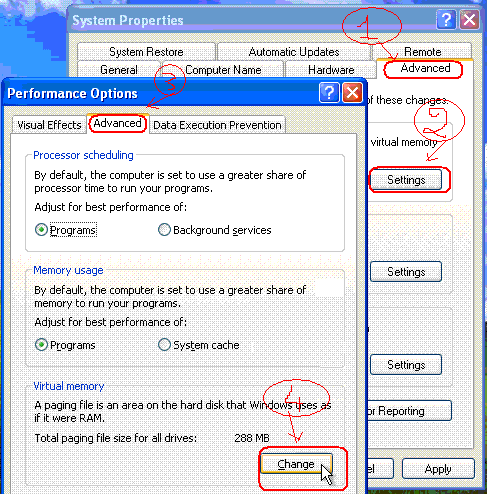 Chuột fải vào Mycomputer sau đó chọn thẻ Advanced rồi thẻ Settings chọn tiếp thẻ advanced rồi thẻ Change lần lượt như hình trên. Ta được như hình sau 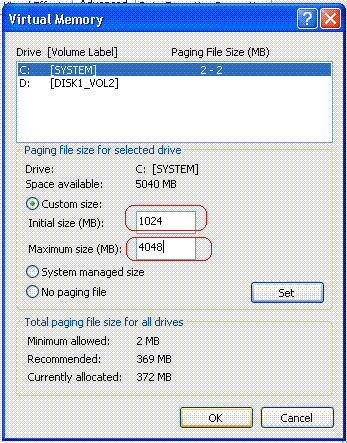 Dung lượng Ram ão có thể thiết lập tối đa 4G (4096), bạn nên thiết lập tối thiểu bằng dung lượngRam đang chạy(ram thật) và tối đa gấp đôi ram thật nhưng không được quá 4G. Hình trên thiết lập 1G (1024) cho Ram ão tối thiểu và 4G (4096) cho tối đa. Tiếp theo ta chỉnh thời gian để lựa chọn menu khởi động. Bạn chuột fải vào Mycomputer chọn Properties rồi chọn lần lượt theo thứ tự như hình sau. 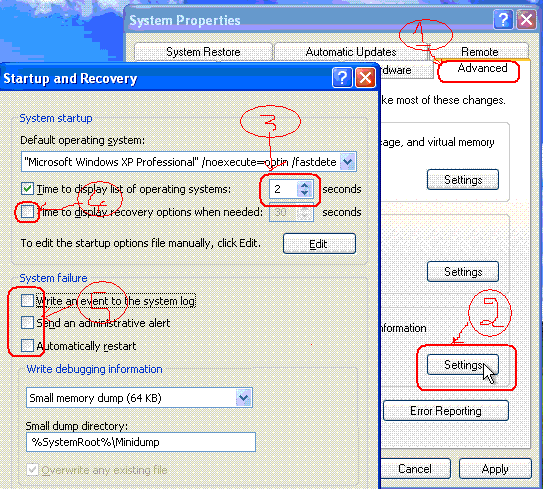 ở đây tôi chọn thời gian chờ của menu khởi động là 2s còn bạn có thể để theo ý của mình. Tiếp theo
|
Lượt xem thứ:












Bình luận
Unregistered